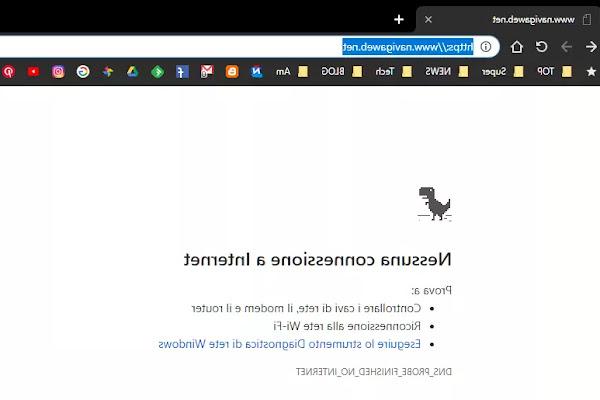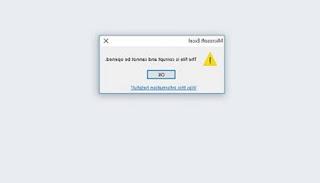Como salvar a posição dos ícones na área de trabalho do Windows e evitar que eles sejam movidos
 Uma das coisas mais irritantes do Windows é o fato de que os ícones na área de trabalho, quando você altera a resolução da tela ou após uma alteração de configuração, mudam de posição automaticamente, organizando-se de maneira bastante aleatória. Dificilmente você altera a resolução do monitor, a menos que trabalhe fazendo testes de exibição ou se altere as telas, o que pode acontecer principalmente se você usar um laptop em locais diferentes, conectando-o a monitores diferentes.
Uma das coisas mais irritantes do Windows é o fato de que os ícones na área de trabalho, quando você altera a resolução da tela ou após uma alteração de configuração, mudam de posição automaticamente, organizando-se de maneira bastante aleatória. Dificilmente você altera a resolução do monitor, a menos que trabalhe fazendo testes de exibição ou se altere as telas, o que pode acontecer principalmente se você usar um laptop em locais diferentes, conectando-o a monitores diferentes.Em alguns casos, a resolução da tela é alterada automaticamente quando, por exemplo, você inicia um videogame ou aplicativo com gráficos 3D.
Evitar que a disposição ordenada do os ícones da área de trabalho são revolucionados e alterados automaticamente, pode salvar a localização atual para restaurá-lo sempre que for necessário o bloquear apenas todas as chances de movê-los.
A capacidade de salve e bloqueie a posição dos ícones na área de trabalho está incluído no Windows, mas pode ser melhorado usando um desses programas muito simples.
O que você pode fazer no Windows 10 sem usar programas é clicar com o botão direito do mouse em um espaço vazio na área de trabalho e selecionar Exibir> Organizar ícones automaticamente. Desta forma você pode bloquear a posição dos ícones, mas não é possível personalizar esta posição porque é automática como acontece nas pastas do Windows. Por esta razão, torna-se mais conveniente usar um programa externo.
1) Utilitário de configuração de ícones permite salvar o layout da área de trabalho e todos os ícones exibidos na posição atual. Na janela do programa, basta pressionar o botão Salvar para criar um layout que pode ser restaurado em um clique com o botão Restaurar. Cada layout é salvo com um nome de sua escolha. Com este programa é possível salvar diferentes layouts de ícones na área de trabalho para utilizá-los em diferentes áreas. Você pode então manter um layout de trabalho com os ícones dos programas mais sérios e um layout de jogo. Mudar de uma área de trabalho para outra é muito simples e no Windows 10 e Windows 7 você também pode usar a opção que aparece pressionando o botão direito no espaço em branco.
2) DesktopOK é uma pequena ferramenta portátil, que dispensa instalação, que salva a disposição dos ícones na área de trabalho do Windows para cada resolução utilizada. Você pode então decidir quais ícones ver em alta resolução (quando tudo é menor) e quais em baixa resolução (com ícones grandes). O programa fica em segundo plano e permite opções rápidas para ocultar todos os ícones.
3) Bloqueio de mesa é um aplicativo gratuito para impedir que qualquer pessoa mova ou reorganize os ícones da área de trabalho. O programa é muito fácil de usar e tem apenas as opções para ativar o bloqueio ou desativá-lo. Uma vez que os ícones estão bloqueados, torna-se impossível movê-los na área de trabalho arrastando-os com o mouse.
4) ReIcon, restaurar layouts de ícones da área de trabalho é um programa portátil para Windows de 32 e 64 bits sem instalação, que permite salvar diferentes layouts de ícones para poder usá-los alternadamente dependendo do uso. Você pode salvar um layout com ícones de programas e um com ícones de jogos para poder recuperá-los rapidamente e ter uma área de trabalho organizada.
5) Restauração da área de trabalho permite salvar e restaurar a posição dos ícones na tela.
6) Pastor ícone é outra ferramenta para Windows 10 que permite lembrar a posição dos ícones na área de trabalho que permite criar diferentes layouts para carregar de acordo com o momento.
Os mais organizados, aqueles que odeiam ver ícones colocados aleatoriamente na área de trabalho e ficam entediados, toda vez que você instala um novo programa, para colocar seu ícone ou para excluí-lo, pode preferir uma solução diferente da qual falei no passado: segure o área de trabalho limpa e sem ícones, usando barras de inicialização rápida.